Можно предоставить доступ к данным проекта Plant другим приложениям, сопоставив свойства Plant с соответствующими аналогичными свойствами в других программах. Например, данные требуется экспортировать в AutoCAD Electrical. Так как в двух программах используются разные структуры данных, классы и свойства Plant необходимо сопоставить с классами и свойствами из другой программы.

Настроить сопоставление внешних данных можно в диалоговом окне "Параметры экспорта и импорта" в ходе создания или изменения настройки экспорта и импорта. Сопоставление каждого класса и свойства "один к одному" необязательно. Несколько объектов Plant можно сопоставить с одним и тем же внешним объектом.
В некоторых случаях приложения могут содержать ошибочные или дублированные данные. В процессе импорта и экспорта для идентификации конкретных записей используется уникальный идентификатор (UID). Если программа обнаружит дублированные записи, они будут экспортированы как несколько записей, которые затем будут скоординированы импортирующим приложением.
Команды для настройки проекта
Команды
- PROJECTSETUP
- Сведения о проекте (узел дерева "Общие параметры")
Задачи
Создание определения класса (только для P&ID)
- На ленте выберите вкладку "Главная"
 панель "Проект"
панель "Проект"  "Диспетчер проектов"
"Диспетчер проектов"  "Настройка проекта".
"Настройка проекта". - В структуре "Настройка проекта" разверните узел "Определения классов P&ID".
- Продолжайте разворачивать список для того, чтобы найти и щелкнуть определение класса, которое следует использовать в качестве основы для нового определения класса.
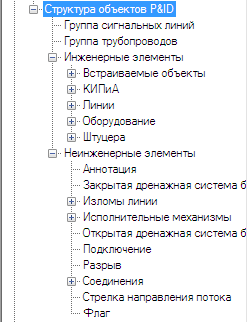
Прим.: Выберите определение класса, которое ближе всего соответствует создаваемому определению. Выбранный узел используется в качестве шаблона для нового определения класса.
- Щелкните выбранное определение класса правой кнопкой мыши. Щелкните "Создать".
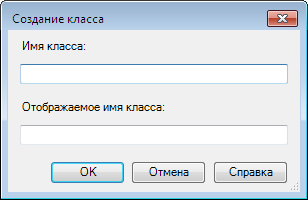
- В диалоговом окне "Создание класса" введите имя класса и отображаемое имя (если необходимо) для нового определения класса. Например, "пользовательский_клапан" и "Пользовательский клапан".
Прим.:
В именах классов следует использовать только буквы, цифры и символы подчеркивания (без пробелов). Длина имен ограничена 31 символом. Превышение длины имен классов может вызвать проблемы при экспорте и импорте.
Кроме того, имя класса не может начинаться с цифры.
- Нажмите "ОК".
- В структуре разверните узел, в который будет добавлено новое определение класса, и щелкните новое определение.
- В области "Параметры класса" внесите требуемые изменения.
- Нажмите "ОК".
Работа со свойствами
Дата: 2019-02-19, просмотров: 377.